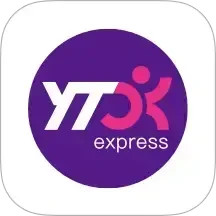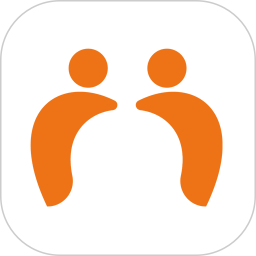今年的高考学子即将为填写自己的志愿,现在支付宝就为高考同学推出了高考助手功能,那该怎么用呢?如何写志愿?今日为你们带来的文章是关于支付宝高考助手填写志愿的方法教程,还有不清楚小伙伴和小编一起去学习一下吧。
支付宝高考助手怎么写志愿?支付宝高考助手填写志愿的方法教程

打开支护宝首页,点击“教育”,然后点击“高考助手”。
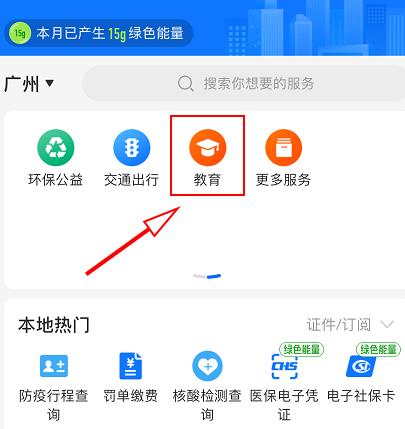
选择“游客”身份,打开“高考服务”页面,然后点击“智能填报”按钮。

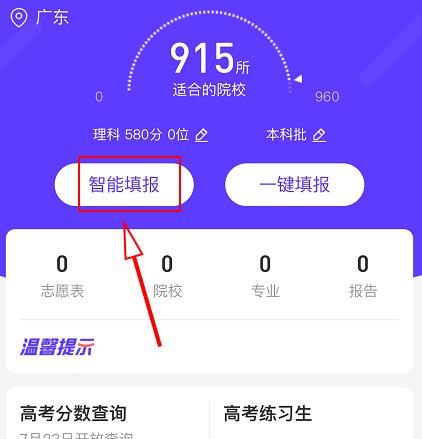
点击红色的“选择”按钮,出现“冲”、“稳”、“保”、“默认”四个选项的按钮。
在四个选项按钮中选取一种,高考助手会跟各院校的录入分数(去年的数据),自动匹配出院校,并显示填报的成功率。
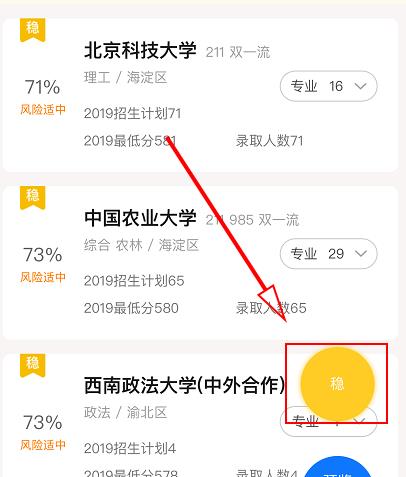
点击一个大学,弹出该大学录取信息的界面,点击“查看完整院校详情”按钮。
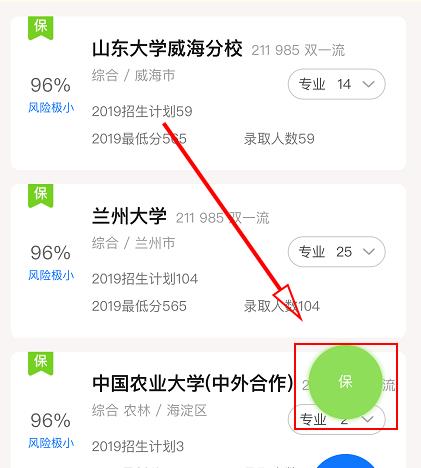
回到“智能填报”界面,选择一个合适的大学,点击“专业”按钮,在界面显示该大学的专业。
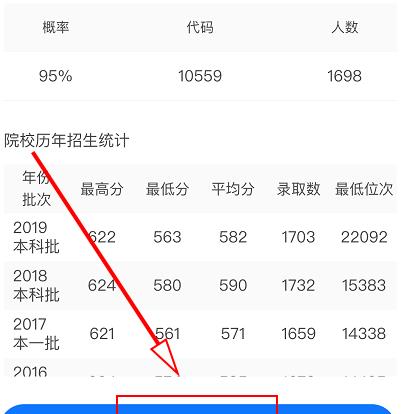
点击“填报”按钮填写大学,然后点击“生成志愿”按钮。
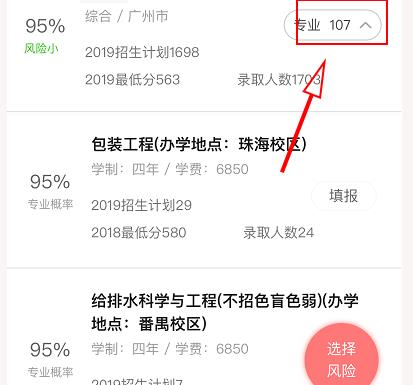
高考助手统计出填报志愿的整体成功率。
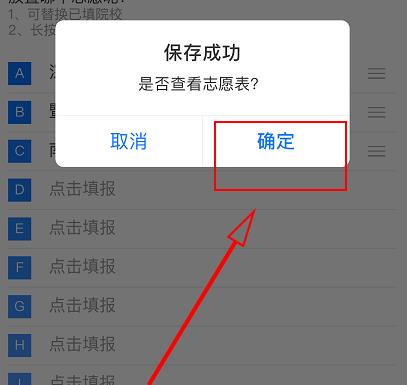
以上这里为各位分享了支付宝高考助手填写志愿的方法教程。有需要的朋友赶快来看看本篇文章吧!